
PDF转换器
PDF转换器支持一键WORD压缩在线转换,高效办公。
有时候我们得到的Word文档特别大,将巨大的Word进行压缩是很有必要的,这方便我们转存传输等操作。想将体积较大的Word文档压缩到10MB以下,可以通过以下几种方法实现:
对于图片已经插入Word的情形,直接压缩Word文档是很好的处理方法之一。
1.打开Word压缩在线工具:https://www.pdfmao.com/wordcompress
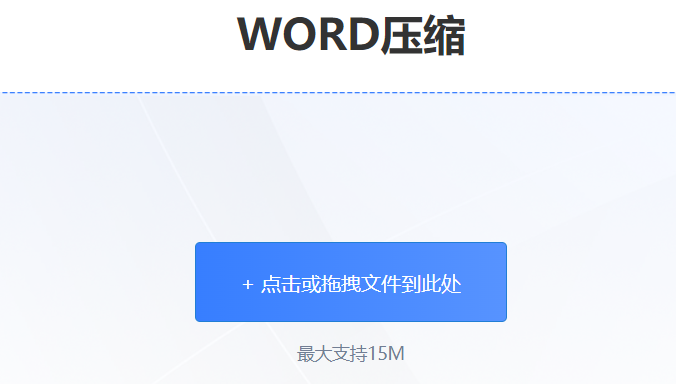
2.点击上传待压缩的Word文档
3.自定义压缩程度后,点击开始转换。
4.转换完成后,下载压缩后的Word文档到本地即可。
word文档如果过大,在线工具可能无法加载,那么就可以使用它的软件客户端,软件版本压缩效果会更为稳定快捷。
另外,word本身也自带了压缩功能,主要是对文档内的图片文件进行压缩。有的word文档如果内部有大量图片,就会让word文件的体积变得很大。大家可以使用下面的方法,看看是否能将Word文档压缩到10MB以下。
压缩图片:
1.打开Word文档。
2.选中需要压缩的图片。
3.点击“图片工具”下的“压缩”选项。
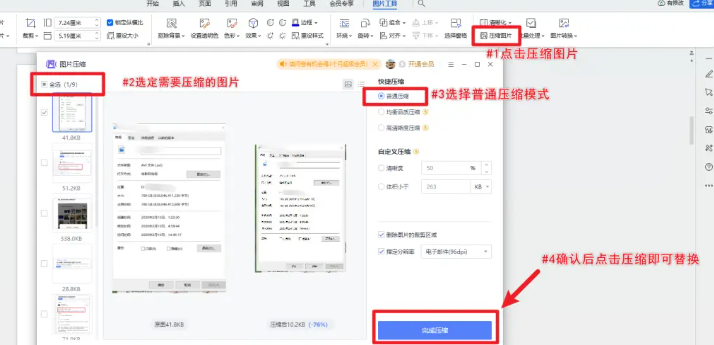
4.选择“电子邮件”或“网页”压缩选项,或者自定义压缩设置。
5.应用更改并保存文档。
减少文档元素:
1.删除不必要的图片、图表、文本框等元素。
2.简化文档格式,例如减少字体样式、大小和颜色变化。
3.清除文档缓存:
4.点击“文件”菜单。
5.选择“信息”。
6.点击“检查问题”,然后选择“检查文档”。
7.清除文档中的冗余数据。
1.下载并安装如WinZip、7-Zip等压缩软件。
2.将Word文档添加到压缩软件中。
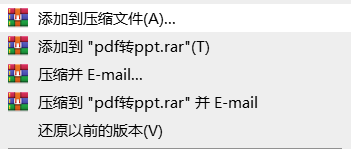
3.选择适当的压缩设置,如压缩比率。
4.压缩并保存文档。
转换为PDF:
1.使用Word的“另存为”功能。(也可以使用word转PDF在线工具转格式)
2.选择PDF格式作为保存类型。
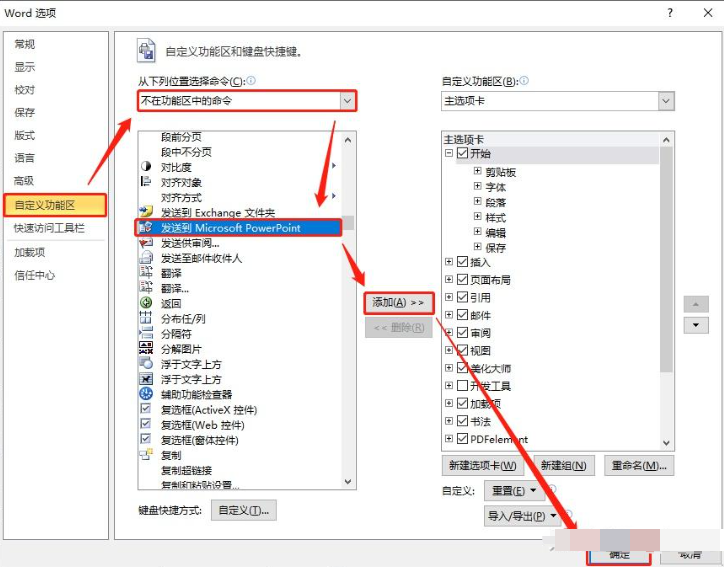
3.在保存选项中,选择“最小文件大小”或类似选项。
4.保存PDF文件,然后用pdf压缩工具进一步压缩。
在压缩图片时,注意不要过度压缩,以免影响图片的清晰度。
在使用在线工具时,确保文档不包含敏感信息。
在删除文档元素时,确保不删除重要内容。
在转换文档格式时,注意目标格式是否满足使用需求。
通过上述方法,您可以有效地将Word文档压缩到10MB以下,便于存储和传输。在实际操作中,可以根据文档的具体内容和需求,选择最合适的压缩方法。
 最新文章
最新文章 相关阅读
相关阅读 最新专题
最新专题Copyright 2020-2025 © 厦门中数华森信息技术有限公司 版权所有 福建省厦门市思明区中厦国际大厦17A 闽ICP备2024077850号-8

提示

每日可免费转换1份15M以下文件,今日您的次数已耗尽,下载桌面端软件即可不限次数、文件大小转换